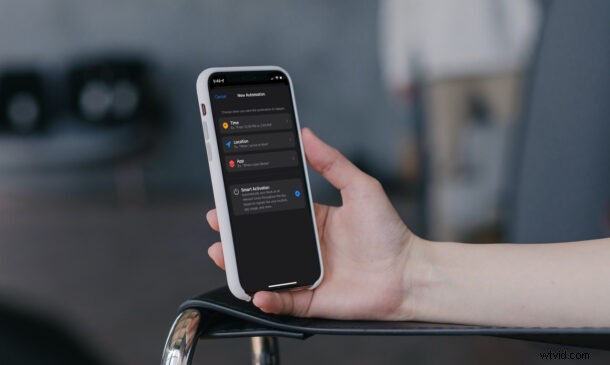
Apple iOS 15 i iPadOS 15 wprowadziły zupełnie nową funkcję o nazwie Focus. Focus zastępuje przełącznik Nie przeszkadzać w Centrum sterowania i Ustawieniach i możesz go używać do filtrowania powiadomień z kontaktów i aplikacji.
Wystarczy kilka kroków, aby ustawić iPhone'a lub iPada, aby zaplanować Focus w zależności od czasu, lokalizacji, a nawet używanej aplikacji.
Dla nieznajomych możesz uznać nowy tryb skupienia za bardziej zaawansowaną wersję trybu Nie przeszkadzać, skupiającą się na bieżącej aktywności. Chociaż możesz uzyskać dostęp do różnych trybów skupienia z Centrum sterowania i włączać je lub wyłączać za pomocą przełącznika, możesz je zautomatyzować, aby uzyskać znacznie lepsze wrażenia.
Jak zaplanować i zautomatyzować tryb ostrości na iPhonie i iPadzie
Przed kontynuowaniem procedury upewnij się, że na urządzeniu działa system iOS 15/iPadOS 15 lub nowszy. Jeśli nie, zaktualizuj oprogramowanie, a następnie postępuj zgodnie z poniższymi instrukcjami:
- Przejdź do aplikacji „Ustawienia” z ekranu głównego iPhone'a lub iPada. W menu ustawień przewiń w dół i kliknij „Skup się”.
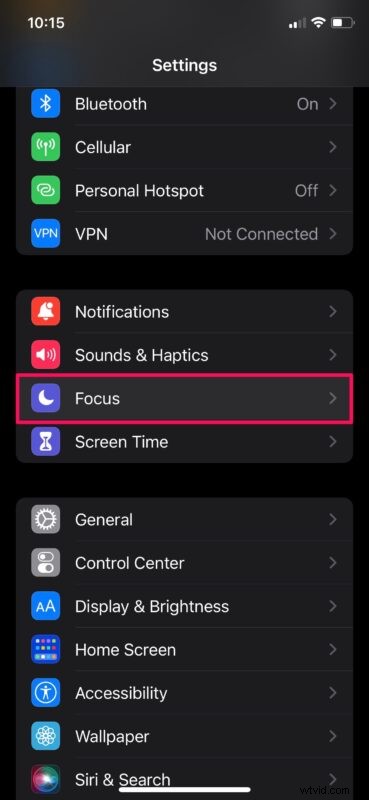
- W tym menu zobaczysz listę domyślnych trybów skupienia. Możesz wybrać dowolny z nich lub dotknąć ikony „+” w prawym górnym rogu, aby utworzyć całkowicie spersonalizowany tryb skupienia od podstaw.
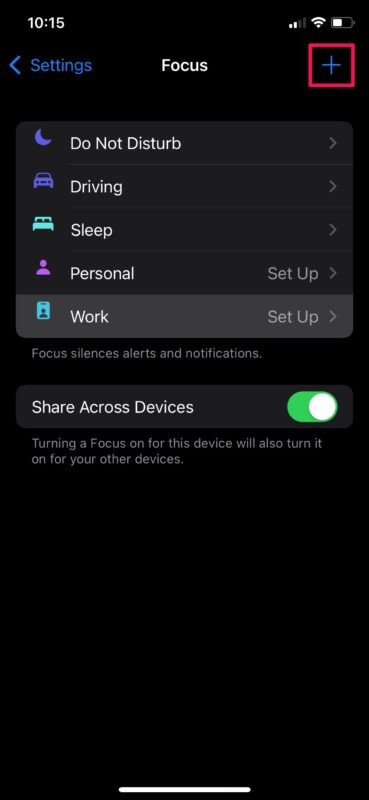
- Teraz wybierz dowolny z kontaktów, z którego chcesz zezwolić na powiadomienia, gdy Focus jest włączony. Jeśli nie, możesz wybrać „Zezwalaj na brak”, aby przejść do następnego kroku.
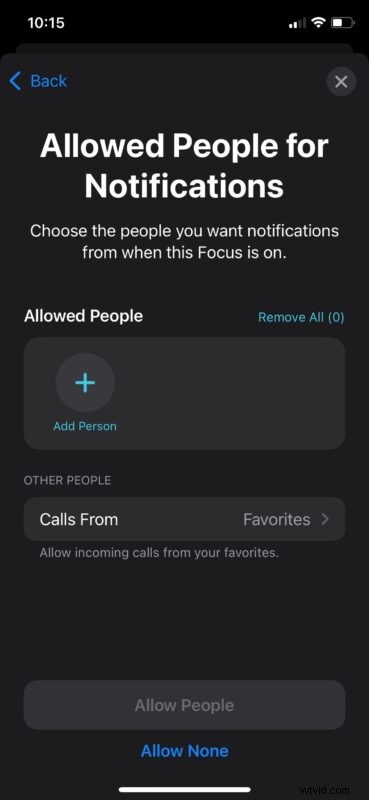
- W tym kroku możesz wybrać aplikacje, z których chcesz otrzymywać powiadomienia, gdy ten konkretny tryb skupienia jest włączony. Lub wybierz „Zezwalaj na żadne”, jeśli nie jest to konieczne.
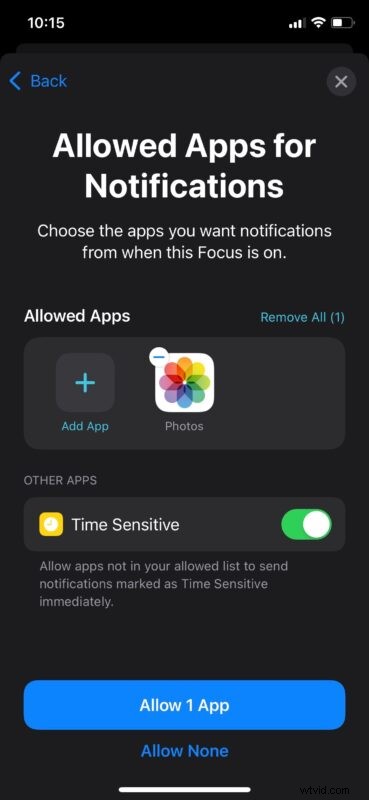
- W tym menu zobaczysz różne opcje dostosowywania dostępne dla trybu skupienia. Tutaj dotknij „Dodaj harmonogram lub automatyzację”, aby kontynuować.
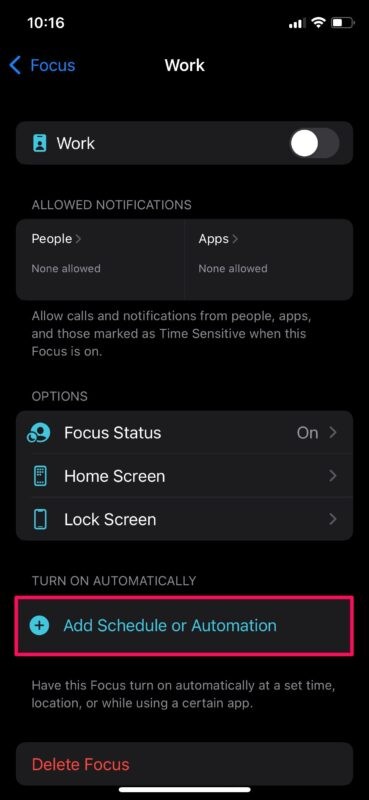
- Teraz możesz wybrać typ automatyzacji, który chcesz skonfigurować. Jak wspomniano wcześniej, możesz wybrać czas, lokalizację lub aplikację, aby uruchomić tryb skupienia. A jeśli to nie wystarczy, istnieje dodatkowa opcja o nazwie Inteligentna aktywacja, która automatycznie włączy ją w odpowiednich porach dnia.
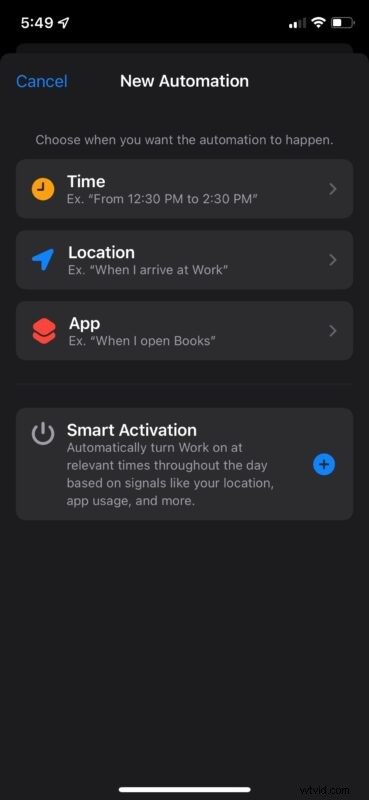
Teraz Twój iPhone automatycznie wejdzie i opuści tryb skupienia na podstawie ustawionych wartości.
Pamiętaj, że inteligentna aktywacja zajmie trochę czasu, ponieważ monitoruje Twoją codzienną aktywność, taką jak lokalizacja, użycie aplikacji itp., w celu zautomatyzowania trybu skupienia na urządzeniu.
Rozumiemy, że niektórzy z Was chcieliby mieć lepszą kontrolę nad trybem Focus. Dlatego, jeśli wolisz oldschoolowe podejście, możesz sprawdzić, jak ręcznie wejść w tryb skupienia na iPhonie i iPadzie.
Niezależnie od tego, czy zautomatyzujesz tryb Focus, czy użyjesz go ręcznie, ta funkcja zsynchronizuje się na wszystkich urządzeniach Apple za pomocą iCloud. Nie musisz się więc martwić włączaniem Fokusa na każdym ze swoich urządzeń, gdy się między nimi przełączasz.
Podczas gdy Focus przenosi istniejący tryb Nie przeszkadzać na zupełnie nowy poziom, aby odfiltrować powiadomienia, jest to tylko jedna z wielu funkcji, które iOS 15 wprowadza do stołu. Na przykład Safari zostaje całkowicie przeprojektowane dzięki grupom kart i obsłudze rozszerzeń przeglądarki w tej nowej iteracji. Użytkownicy FaceTime mogą teraz tworzyć łącza internetowe, które pozwolą urządzeniom innym niż Apple łączyć się z ich rozmowami wideo. W iOS 15 i iPadOS 15 jest wiele do odkrycia.
Mamy nadzieję, że bez problemu zapoznałeś się z nową funkcją Fokus. Którą metodę automatyzacji wybrałeś dla swojego trybu Focus? Jaka jest Twoja ulubiona funkcja iOS 15 lub iPadOS 15? Podziel się swoimi cennymi opiniami w sekcji komentarzy poniżej.
